
ブログ記事を書いて公開した後
定期的なリライトが必要になってきますよね。
記事の内容は公開日のまま止まっていますが
情報はリアルタイムに進んでいます。
しかし、リライトする時に不便に思うとこがありました。
それが編集しても「下書き保存」がなく「更新」しかないんです。
更新をクリックするとネット上で本当に反映されてしまいます。
それでは困りますよね。
小まめに下書き保存をしたいですよね。
忙しい時は、保存して別の日にリライトの続きもしてみたい。
そこで投稿ブランチ(リライト用の仮想複製記事)を使うことができる
プラグイン「WP Branches For Post」の紹介です。
投稿ブランチを使うことで
公開済みの記事をリライト用に複製して
公開したままの状態で複製記事で編集できるようになります。
その複製記事を公開すると既に公開されている記事に上書きし
複製記事は自動的に消去されます。
少し複雑なように感じますがとても便利なプラグインですよ。
記事を複製してそれで公開済みの記事に上書きできる感じになります。
ここでは画像付きで設定、使い方を説明してるので参考にしてみてください。
WP Branches For Postとは
WordPressにある投稿一覧から
投稿ブランチを使うことができるプラグインです。
投稿ブランチ機能は公開済みの記事を公開したまま
記事編集をして下書き保存までできる仮想の記事になります。
そして、この仮想の記事を公開すると公開されている記事に
上書きされる仕様になってます。
リライト中に下書き保存したい場合に重宝します。
プラグイン「WP Branches For Post」のインストール
それでは進めていきましょう。
WordPressにログインしたら
ダッシュボードから「プラグイン」→「新規追加」へとクリックします。
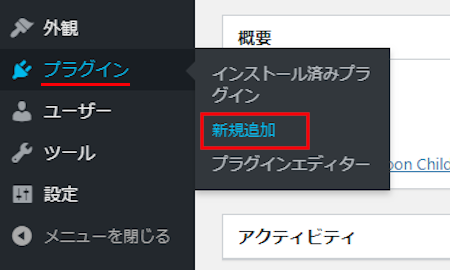
プラグインを追加のページが表示されたら
キーワード検索欄に「WP Branches For Post」と入力しましょう。
検索結果は、自動で反映されます。
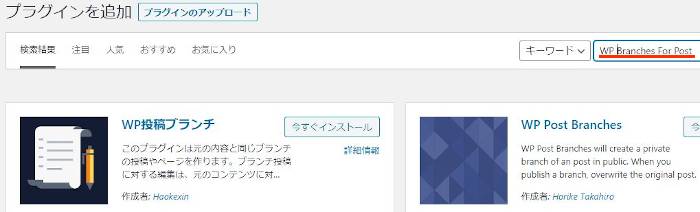
WP Branches For Postを見付けたら
「今すぐインストール」をクリックします。
*稀に下の方や右側、または違うページにある場合があります。
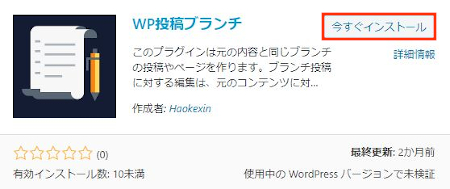
インストールが終わると「有効化」をクリックしましょう。
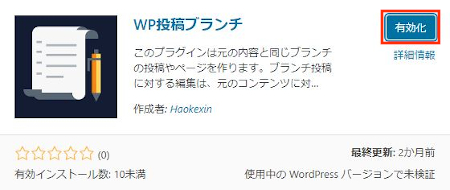
有効化すると自動でインストール済みプラグインのページに移動します。
もし、WordPressバージョンの違いで移動しない場合は
自分で「プラグイン」→「インストール済みプラグイン」に移動しましょう。
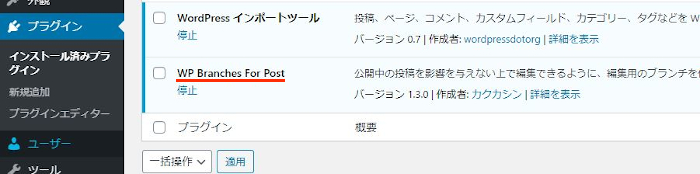
WP Branches For Postのインストールは終わりです。
投稿ブランチの使い方
このプラグインは初期設定がないので
このまま仮想の記事で変更や公開をためしていきます。
ダッシュボードから「投稿」→「投稿一覧」をクリックしましょう。
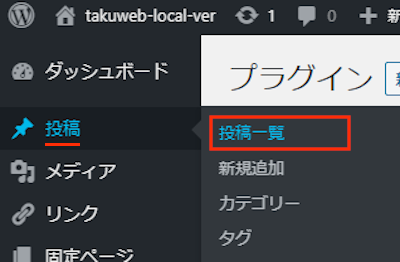
投稿一覧ページが開いたら
下書き保存の記事と公開済みの記事も違いを確認しましょう。
公開済みの記事には「Create Branch」が追加されていますよ。
この「Create Branch」で仮想の複製記事を作成します。
「Create Branch」をクリックしてみましょう。
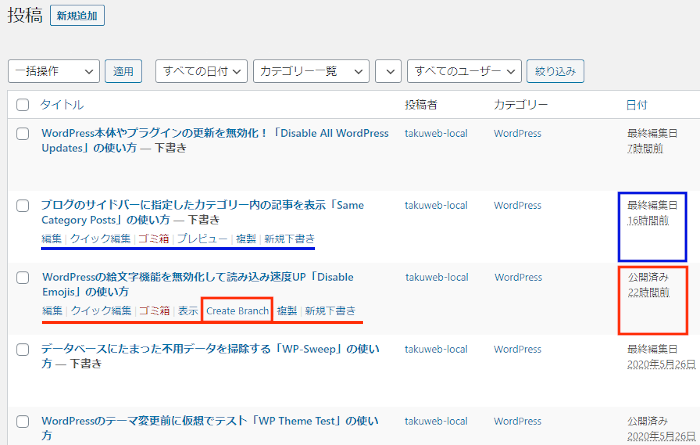
仮想の複製記事が開きます。
一見、公開済みの記事と勘違いしそうですが
パーマリンクの英文字に「-brunch」が付いていて別物になっていますよ。
また、公開前のステータスになっているので
「公開する」ボタンがあります。
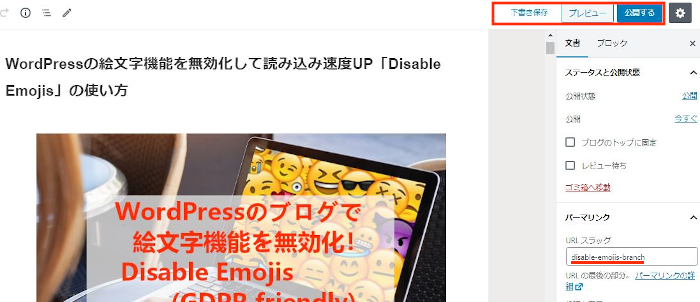
では試しにこの仮想の記事のタイトルに
「@@テスト@@」を付けてみましょう。
そして「下書き保存」をクリックしてみます。
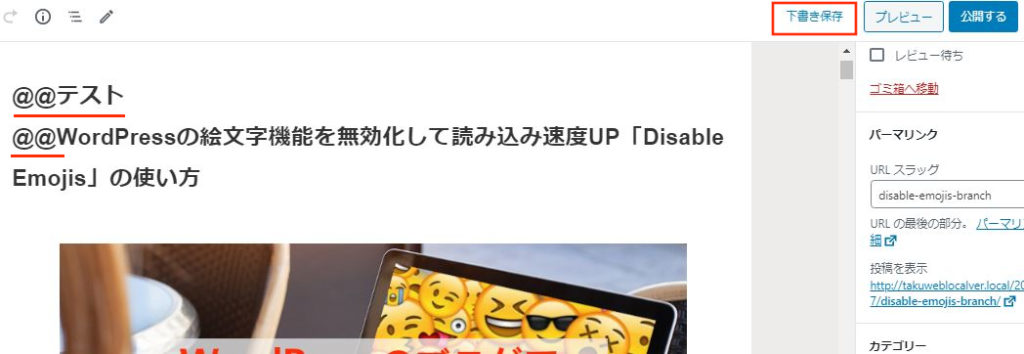
一覧には公開済みに記事の下に
コード番号が付いた複製の仮想記事がありますよ。
最終的に上書きする形になります。
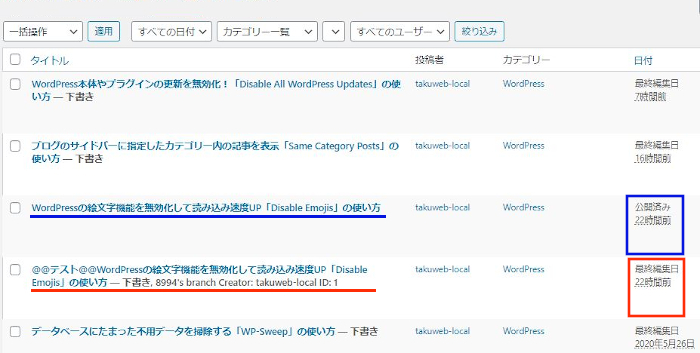
では、このタイトルを変えた状態で
「公開する」をクリックしてみましょう。
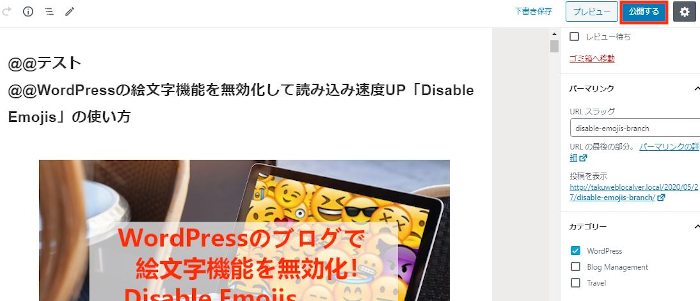
投稿一覧では、仮想の記事が消えて
公開済みの記事に上書きされタイトルが変わりました。
これだと気にせずに仮想記事で下書き保存を使えますね。
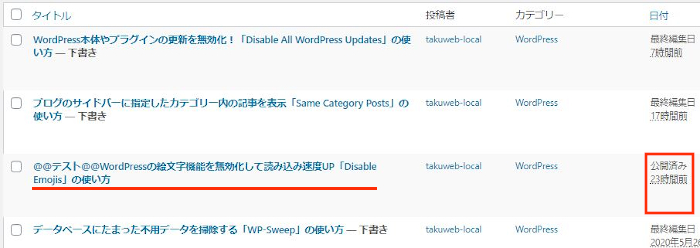
ネット上のブログ表示でも
変更したタイトルに反映されています。
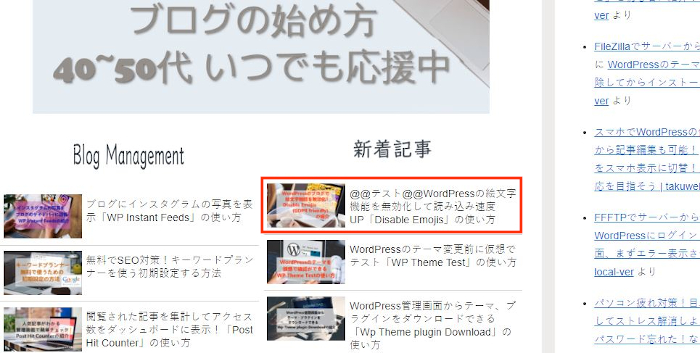
これでWP Branches For Postの紹介は終わりです。
今回のようなブランチ機能のプラグインではありませんが
投稿一覧から記事の複製ができるものもありますよ。
構成が似ている記事を書く際に捗りますよ。
また、アイキャッチ画像の設定を投稿一覧から出来るものもあります。
興味のある方はここより参考にしてみてください。
まとめ
複製記事から上書きできるプラグインでした。
私は常駐でこのプラグインを入れていますよ。
リライトであっても小まめに下書き保存したいです。
またリライトの途中で他の作業をすることもあるので、、、
もし、リライトの途中に保存したい方は使ってみてはどうでしょうか。
そこでこれをやらなきゃ損をするということで
ブログ維持のためにアフィリエイトを始めてみませんか。
大きく稼ぐには全力で挑む必要がありますが
ブログ維持費なら片手間でも大丈夫!
気になる方はここよりアフィリエイト会社(ASP)の紹介を見てみましょう。






